Pantalla principal de Excel: Descubre las partes clave del software de hojas de cálculo
Hoy en día, Excel se ha convertido en una herramienta indispensable en el mundo de los negocios y la gestión de datos. Tanto si eres un principiante en el uso de esta potente hoja de cálculo, como si ya tienes experiencia, es importante conocer las partes clave de su pantalla principal. En este artículo, exploraremos las diferentes secciones y elementos que componen la pantalla principal de Excel, para que puedas aprovechar al máximo todas sus funcionalidades y realizar tus tareas con mayor eficiencia. Desde las barras de herramientas hasta las pestañas y los menús desplegables, descubre cómo navegar por Excel como un verdadero experto. ¡Vamos a sumergirnos en el mundo de las hojas de cálculo y descubrir las partes clave de la pantalla principal de Excel!
Cuál es la pantalla principal de Excel
Introducción
Excel es una herramienta ampliamente utilizada en el mundo empresarial y personal para realizar cálculos, análisis de datos, creación de gráficos y muchas otras tareas. Cuando abres Excel, te encuentras con una interfaz llamada «pantalla principal». En este artículo, exploraremos la pantalla principal de Excel y las diferentes secciones que la componen.
La cinta de opciones
La cinta de opciones es una de las características más destacadas de la pantalla principal de Excel. Se encuentra en la parte superior de la ventana y contiene pestañas y grupos de comandos. Las pestañas, como «Inicio», «Insertar», «Diseño de página» y «Datos», agrupan comandos relacionados para facilitar su acceso. Cada pestaña contiene varios grupos de comandos, como «Fuente», «Alineación» y «Estilos de celda», que te permiten personalizar y formatear tus datos.
Barra de fórmulas
Justo debajo de la cinta de opciones se encuentra la barra de fórmulas. Esta barra te permite ingresar y editar fórmulas y funciones en las celdas de Excel. También muestra el contenido de las celdas seleccionadas, como números, texto o fórmulas. Puedes utilizar la barra de fórmulas para realizar cálculos simples o complejos y obtener resultados precisos.
Hojas de cálculo
La pantalla principal de Excel también está compuesta por hojas de cálculo. Una hoja de cálculo es un espacio de trabajo en el que puedes organizar y analizar tus datos. Cada hoja de cálculo está compuesta por celdas, filas y columnas. Puedes agregar, eliminar y renombrar hojas de cálculo según tus necesidades. Además, puedes utilizar pestañas en la parte inferior de la pantalla para navegar entre diferentes hojas de cálculo.
Barra de herramientas de acceso rápido
En la parte superior izquierda de la pantalla principal de Excel se encuentra la barra de herramientas de acceso rápido. Esta barra contiene comandos básicos, como «Guardar», «Deshacer» y «Rehacer», que te permiten realizar acciones rápidas sin tener que navegar por la cinta de opciones. Puedes personalizar esta barra agregando o eliminando comandos según tus preferencias.
Conclusión
La pantalla principal de Excel es una interfaz completa y poderosa que te permite trabajar de manera eficiente con tus datos.
Cuáles son las partes de la pantalla inicial de Excel
Introducción
Excel es una herramienta de hoja de cálculo muy utilizada en el ámbito empresarial y académico. Al abrir Excel, nos encontramos con una interfaz que nos permite realizar diversas tareas relacionadas con el análisis y la organización de datos. En este artículo, exploraremos las diferentes partes de la pantalla inicial de Excel.
La barra de título
En la parte superior de la pantalla, encontramos la barra de título. Aquí se muestra el nombre del archivo actualmente abierto y nos permite acceder a opciones de guardado y cierre del archivo.
La cinta de opciones
Justo debajo de la barra de título, se encuentra la cinta de opciones. Esta barra contiene pestañas que agrupan diferentes comandos y funciones. Encontramos pestañas como «Inicio», «Insertar», «Diseño de página», entre otras. Cada pestaña contiene opciones específicas relacionadas con la tarea que queremos realizar en Excel.
La barra de fórmulas
En la parte superior de la hoja de cálculo, debajo de la cinta de opciones, se encuentra la barra de fórmulas. Aquí podemos introducir y editar las fórmulas que realizan cálculos en Excel. También muestra el resultado de las operaciones realizadas.
Las hojas de cálculo
En la parte central de la pantalla, vemos las hojas de cálculo de Excel. Por defecto, tenemos una hoja llamada «Hoja1», pero podemos añadir más hojas para organizar nuestros datos de manera eficiente. Cada hoja tiene celdas en las que podemos introducir datos y realizar cálculos.
La barra de estado
En la parte inferior de la pantalla, encontramos la barra de estado. Esta barra muestra información sobre el estado actual de Excel, como el modo de cálculo, el número de celda seleccionada y la suma de los valores de las celdas seleccionadas.
Conclusión
Cómo se llaman los elementos en la pantalla de Excel identificado con números
Introducción
Excel es una herramienta muy utilizada en el ámbito de la informática y la gestión de datos. En su pantalla, podemos encontrar una serie de elementos identificados con números que nos permiten realizar diferentes acciones y manipular la información de una manera más eficiente.
1. Barra de título
La barra de título se encuentra en la parte superior de la ventana de Excel y muestra el nombre del archivo abierto. También puedes utilizarla para minimizar, maximizar o cerrar la ventana.
2. Cinta de opciones
La cinta de opciones es una barra horizontal que se encuentra debajo de la barra de título. Contiene pestañas que agrupan distintas funciones y herramientas de Excel, como Formato, Insertar, Diseño de página, entre otras.
3. Barra de fórmulas
La barra de fórmulas se encuentra debajo de la cinta de opciones y muestra la fórmula o el valor de la celda activa. Aquí puedes introducir fórmulas y funciones, así como editar o visualizar los datos de una celda.
4. Hojas de cálculo
En la parte inferior de la pantalla de Excel, puedes encontrar las hojas de cálculo. Puedes crear, eliminar y cambiar el nombre de las hojas de cálculo según tus necesidades. Cada hoja de cálculo tiene su propia pestaña identificada con un número.
5. Barra de estado
La barra de estado se encuentra en la parte inferior de la ventana de Excel y muestra información sobre el estado actual de la hoja de cálculo, como el número de página, el número de celda seleccionada y el modo de cálculo utilizado.
Cuáles son las principales herramientas de Excel
Introducción
Excel es una de las herramientas más utilizadas en el ámbito empresarial y académico para el manejo de datos y la realización de cálculos complejos. Su versatilidad y amplias funcionalidades hacen de Excel una herramienta indispensable en el mundo laboral. En este artículo, exploraremos algunas de las principales herramientas que ofrece Excel y cómo pueden ayudarte a optimizar tus tareas diarias.
1. Fórmulas y funciones
Una de las características más poderosas de Excel son las fórmulas y funciones. Estas herramientas te permiten realizar cálculos automáticos, desde sumas y restas básicas hasta complejas operaciones matemáticas y estadísticas. Con fórmulas como SUMA, PROMEDIO, MAX y MIN, podrás realizar rápidamente cálculos precisos sin la necesidad de hacerlo manualmente.
2. Gráficos
Excel ofrece una amplia variedad de opciones para crear gráficos y representar visualmente tus datos. Puedes elegir entre diferentes tipos de gráficos, como columnas, líneas, áreas y pastel, para presentar tus datos de manera clara y concisa. Además, puedes personalizar tus gráficos añadiendo títulos, etiquetas y formatos específicos para adaptarlos a tus necesidades.
3. Tablas dinámicas
Las tablas dinámicas son una herramienta muy útil para analizar grandes cantidades de datos de manera eficiente. Con ellas, puedes resumir y organizar tus datos de diferentes maneras, filtrar información relevante y realizar análisis multidimensionales. Las tablas dinámicas te permiten visualizar rápidamente tendencias y patrones en tus datos, facilitando la toma de decisiones basadas en información precisa.
4. Macros
Las macros son secuencias de comandos automatizados que te permiten ahorrar tiempo y esfuerzo al realizar tareas repetitivas en Excel. Con las macros, puedes grabar una serie de acciones y luego reproducirlas con un solo clic. Esto es especialmente útil para automatizar tareas como la generación de informes, el formateo de datos y la actualización de hojas de cálculo.
Espero que este artículo te haya ayudado a comprender mejor la pantalla principal de Excel y las partes clave de este software de hojas de cálculo. Ahora que conoces estas funcionalidades, podrás aprovechar al máximo todas las herramientas y opciones que ofrece Excel para facilitar tus tareas de análisis y organización de datos. Recuerda explorar todas las posibilidades y no dudes en experimentar para descubrir nuevas formas de utilizar esta potente herramienta. ¡Hasta la próxima!

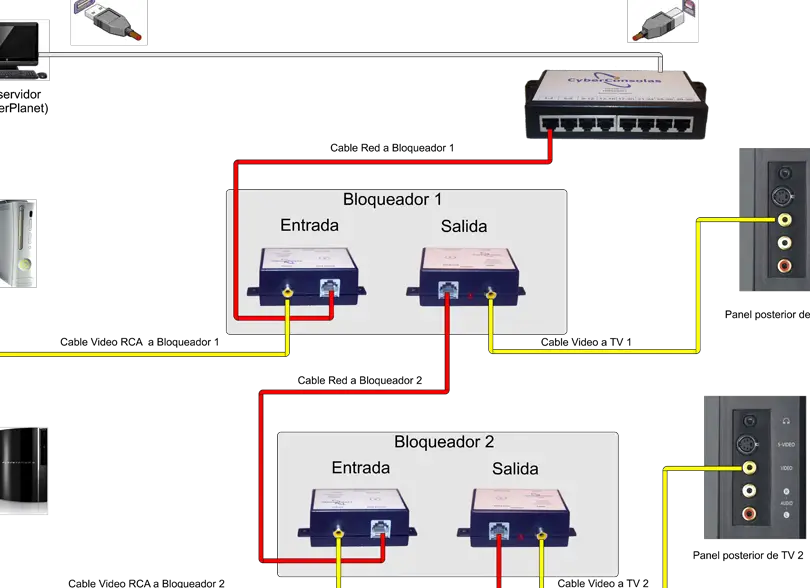
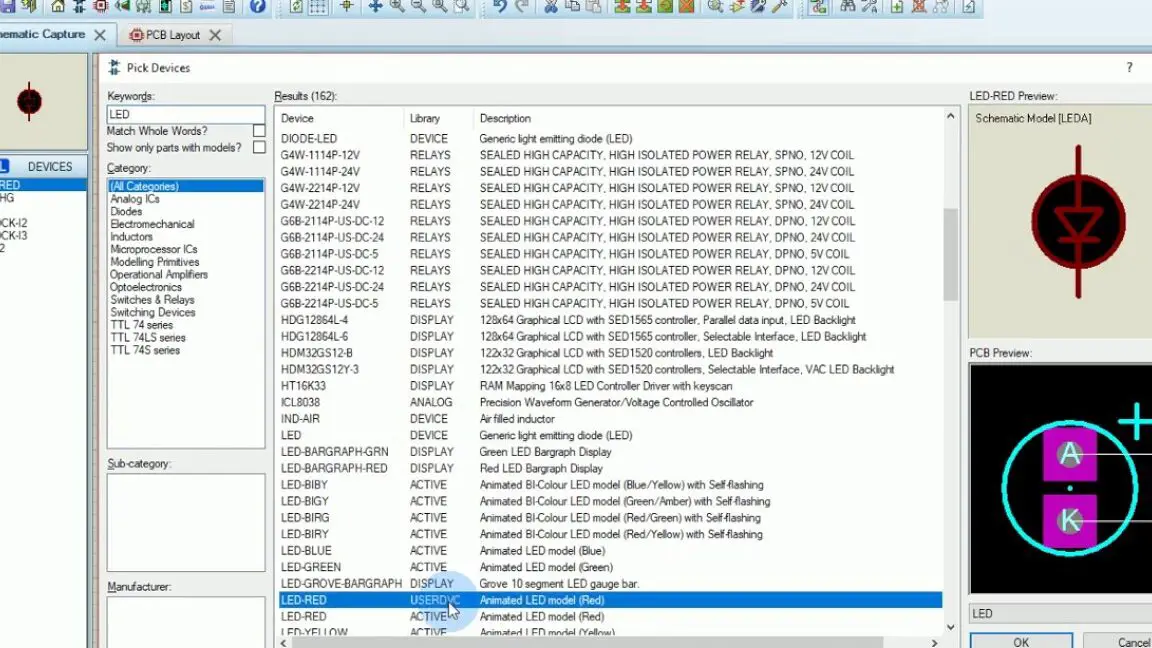
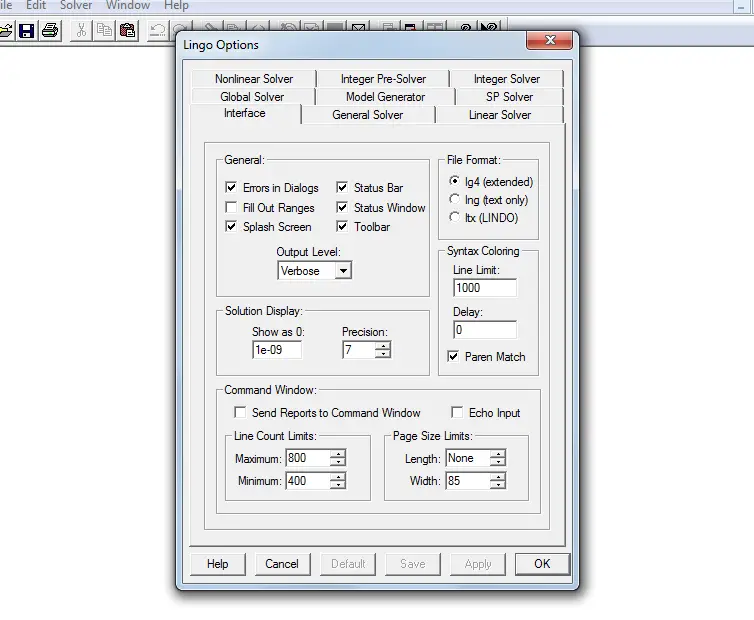









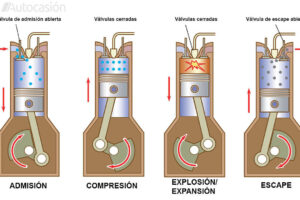

Post Comment